
* Artikel ini adalah hasil kerja sama dengan Intel Developer Zone. Artikel asli bisa dilihat di link ini.
Tulisan ini menjabarkan instruksi untuk membangun proyek Haxe (OpenFL) Intel x86 pada platform Android. Haxe adalah bahasa pemrograman yang bersifat open source. Sementara bahasa lainnya terikat pada platformnya sendiri (Java pada JVM, C# pada .Net, ActionScript pada Flash Player), Haxe adalah bahasa yang multiplatform.
Kamu dapat menggunakan Haxe pada platform berikut:
- JavaScript. Kamu dapat meng-compile program Haxe pada satu file .js. Kamu dapat mengakses pengetikan browser DOM API dengan dukungan auto completion dan semua dependensinya diselesaikan pada waktu compile.
- Flash. Kamu dapat melakukan compile program Haxe pada file .swf. Haxe ini kompatibel dengan Flash Player 6 sampai 11. Haxe menawarkan performa yang bagus dan bahasa masa depan untuk membangun konten Flash
- NekoVM. Kamu dapat melakukan compile program Haxe pada bytecode NekoVM. Ini dapat digunakan untuk pemrograman server-side, seperti halaman web dinamis (menggunakan mod_neko untuk Apache), dan juga untuk command-line atau aplikasi desktop, Neko VM dapat di-embed dan diperluas dengan beberapa DLL lainnya.
- PHP. Kamu dapat melakukan compile program Haxe untuk file .php. Hal ini memungkinkan kamu untuk menggunakan bahasa tingkat tinggi seperti Haxe akan tetapi tetap menjaga penuh kompatibilitas dengan platform server dan dengan library yang sudah ada .
- C++. Kamu dapat menghasilkan kode C++ dari kode sumber Haxe yang kamu miliki, dengan Makefiles yang diperlukan, yang berguna untuk membuat aplikasi asli (native). Library NME menggunakan ini untuk menjalankan kode Haxe pada iOS, Android, dan lainnya. Pada versi 2.10, debugging sudah termasuk di dalamnya.
- C# dan Java. Kamu dapat menghasilkan kode sumber untuk target ini sebagai Haxe 3.0
Ide dibalik Haxe adalah membiarkan para dveloper untuk memilih paltform terbaik untuk perkerjaan tertentu.
Persiapan dan Syarat
Sebelum memulai, kamu perlu mengunduh dan melakukan instalasi berikut:
- Unduh Android SDK
- Unduh NDK
- Unduh dan instal Cygwin, ketika muncul pertanyaan untuk memilih paketnya, cari dan install paket berikut:
Catatan: pilih versi GUI agar mudah, jika tidak, kamu tidak akan mampu membuat proyek kamu menggunakan NDK- Autoconf, Automake, binutils, gcc-core, gcc-g++, gcc4-core, gcc4-g++, gdb, pcre, pcre-devel
- Gawk, make, python
- Unduh Java Development Kit (JDK)
- Unduh Apache Ant
Selanjutnya, ubah variabel environment berikut:
- Set JAVA HOME = Path di mana kamu menginstal Java JDK. Sebagai contoh C:\Program Files\Java\jdk1.7.0_45
- Set ANDROID_SDK_ROOT = Path ke folder SDK. Sebagai contoh: Unduh dan ekstrak bundel ADT ke D:\android\, sehingga untuk lokasi folder saya adalah D:\android\adt-bundle-windows-x86-2013\sdk
- Set NDK_ROOT = Path lengkap ke folder NDK. Sebagai contoh D:\android\android-ndk-r9b
- Ubah variable Path yang mengandung datasebagai berikut: path untuk folder JDK, folder JDK bin. NDK, folder Cygwin bin, folder Ant bin, folder tool SDK, dan folder tool SDK platform, masing-masing dipisahkan oleh titik koma (;) Contoh: D:\cygwin64\bin;C:\Program Files\Java\jdk1.7.0_40\bin;D:\android\adt-bundle-windows-x86_64-20131030\sdk\tools;D:\android\adt-bundle-windows-x86_64-20131030\sdk\platform-tools;%JAVA_HOME%\bin;%ANT_HOME%\bin
Catatan : Setiap variabel jangan diakhiri dengan ” \ “,” ’ “, atau karakter khusus lainnya.
Mendapatkan HAXE dan Library Lain yang Diperlukan
Kamu bisa mendapatkan Haxe dalam bentuk source di
https://github.com/HaxeFoundation/haxe atau dalam bentuk prebuilt source di http://haxe.org/download.
Ini adalah tahapan untuk mengunduh HAXE dan library lainnya yang dibutuhkan:
- Unduh HAXE dalam bentuk prebuilt source dari http://haxe.org/download. Pilih yang Windows Installer.
- Setelah diunduh, klik dua kali pada installer kemudian ikuti tahapan instal.
- Installer akan mengeset variabel environment HAXEPATH dan menambahkan ke PATH sistem. Jika tidak, silahkan lakukan apa yang diperlukan. Sebagai contoh: Buat environment HAXEPATH pada path seperti E:\HaxeToolkit\hake\ dan tambahkan path pada sistem environment PATH.
- Installer secara otomatis akan menginstal NekoVM yang digunakan untuk beberapa tool Hexa seperti haxelib dan haxedoc. Jika kamu menggunakan HAXE bentuk source, silahkan unduh dan install neko dari http://nekovm.org/download.
Catatan: atur NEKO_INSTPATH untuk Neko. Sebagai contoh, E:\neko-2.0.0-win\ dan tambahkan path NEKO ke sistem environment PATH. - Instal library yang diperlukan yang merupakan bagian dari OpenFL menggunakan cara berikut ini:
Catatan: haxelib adalah bagian dari haxe dan berada di HAXEPATH tersebut.haxelib install openfl haxelib install hxcpp haxelib install hxlibc haxelib install openfl setup android
Catatan: Kamu dapat menginstall haxelib, atau kamu dapat melewati langkah ini dengan memberikan direktori instalasi lokal untuk Android SDK, NDK, dan Ant. Seperti yang telihat pada gambar berikut.
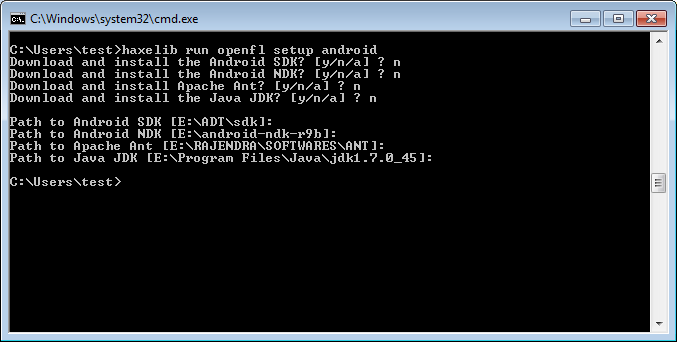
- Sekarang setelah library-nya sudah diinstal, kamu dapat membuat prosedur. Kamu dapat memerikasa library yang sudah diinstall dengan mengetik perintah berikut:
>haxe >haxe >haxelib >openfl >neko
Sebagai contoh, layar kamu kan telihat seperti berikut ketika kamu mengetik haxe:
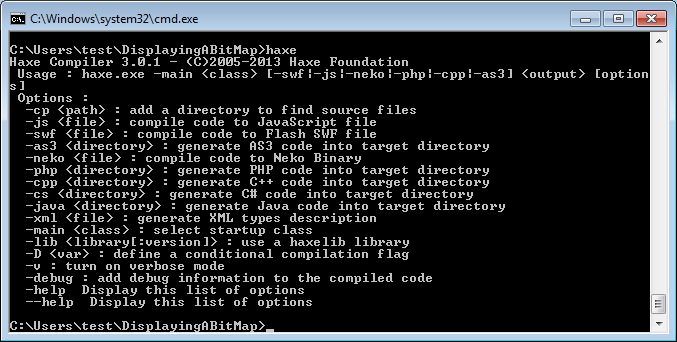
Membuat Prosedur
Membuat aplikasi sederhana (OpenFL)
Aplikasi OpenFL sederhana dapat dibuat menggunakan perintah berikut:
haxelib run openfl create DisplayingABitmap
Perintar di atas akan membuat proyek contoh.
Membuat aplikasi untuk Android X86
Perintah berikut harus digunakan untuk membuat/membersihkan aplikasi haxe OpenFL untuk Android x86:
haxelib run openfl build android –DHXCPP_X86 –verbose haxelib run openfl clean android –DHXCPP_X86 –verbose
Konfigurasi Haxe OpenFL untuk Android X86
File berikut dapat membawa atau menambahkan pengaturan konfigurasi x86 untuk Android:
- haxe/lib/hxlibc/1,0,0/build-tool/gcc-toolchain.xml
- haxe/lib/hxlibc/1,0,0/build-tool/android-toolchain.xml
- haxe/lib/hxtools/1,1,3/src/platforms/AndroidPlatform.hx
- haxe/lib/hxtools/1,1,3/project/HXProject.hx
- openfl-native/1,1,1/project/Build.xml to get -x86 suffix
Output atau Biner
Biner akhir akan dihasilkan ke:
<projectDir>/Export/android/obj/libApplicationMain.so
Library-nya akan dihasilkan ke:
<projectDir>\Export\android\bin\libs\x86
Masalah yang Diketahui atau Info tambahan
Instalasi gagal, sebagai contoh: haxelib install openfl gagal dengan eror:
- “Error Connect/Blocking”
- Solusinya: Pastikan pengaturan proxy diatur jika menggunakan proxy untuk internet. Sebagai contoh: haxelib proxy
Openfl build android gagal dengan error:
- ANT/…build.xml, target 16/XX not found
- Solusinya: tambahkan <android target-sdk-version=”19″ /> pada project.xml untuk proyek OpenFL. //dimana angka 19 adalah salah satu versi SDK yang tersedia.
Sumber
https://github.com/HaxeFoundation/haxe
* Artikel ini adalah hasil kerja sama dengan Intel Developer Zone. Artikel asli bisa dilihat di link ini.